Die folgende Tabelle stellt eine Übersicht aller möglichen Bearbeitungsstatus Ihres Prüfmittels dar, welche Sie zusätzlich auch in Ihrem Dashboard (unter Status) je Gerät einsehen können, in Form des abgebildeten Piktogramms. Zudem zeigt ein fortlaufender Balken (unter Fortschritt) den Grad der Bearbeitung in Prozent an.
Erreicht Ihr Prüfmittel einen neuen Status im Bearbeitungsprozess, erhalten Sie eine automatische Benachrichtigung (gilt für mit einem Sternchen markierte Status).
Sie können die einzelnen Status-Benachrichtigungen in Ihrem IZYCHECK.IQ Dashboard optional deaktivieren.
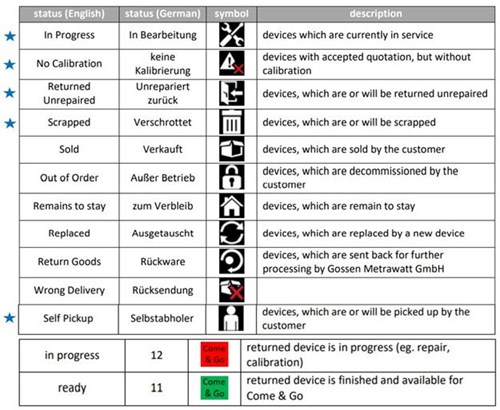
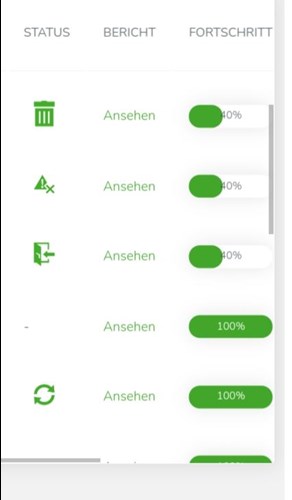
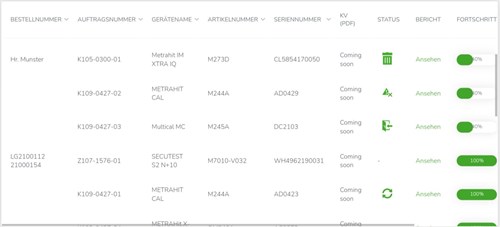
Ja, das können Sie. Denn mit unserer brandneuen Funktion IZYCOST.IQ ist dies ab sofort (für Premium User) unserer IZYCHECK.IQ Cloud-Anwendung mit nur einem Mouse-Klick möglich.
Sehen Sie Ihre offenen, zu bestätigenden Kostenvoranschläge tagesaktuell ein und geben Sie diese sofort online frei. Damit gewinnen Sie nun noch mehr Zeit für andere Tätigkeiten, da keine Zusendung per Fax oder E-Mail sowie mögliche Nachfragen mehr nötig sind.
Wie sieht dieser Prozess in der Praxis aus?
Der offene Kostenvoranschlag (KV) kann mittels Button in Ihrem Nutzerprofil angesehen und freigegeben werden:
Ansehen: Sie sehen den Kostenvoranschlag im gewohnten PDF-Format.
Freigeben: Hier geben Sie als nächstes Ihren Vor- und Nachname ein.
Sie können dann zwischen drei Optionen für das weitere Vorgehen auswählen:
- Ausführen
- Unverändert zurück
- Verschrotten
Sollte keine der Optionen in Frage kommen, dürfen Sie sich gerne an Ihren zuständigen Ansprechpartner der Auftragsabwicklung wenden.
Sofern Sie „Angebot freigeben“ auswählen, wird automatisch eine Bestätigung Ihrer Freigabe an Ihr Profil-Postfach sowie an die GMC-I Service GmbH geschickt.
Der Button "Freigeben" erscheint danach ausgeblichen und kann nicht mehr erneut betätigt werden, was dafür sorgt, dass Sie klar erkennen, welche offenen Kostenvoranschläge Sie bereits freigegeben haben.
Hinweis: Den Status der KV-Freigabe (von 30 % auf dann 40 %) sehen Sie aufgrund der internen Verarbeitung etwas zeitverzögert.
Sie sind neugierig und möchten sich kostenfrei und unverbindlich als Premium-User für 4 kostenfreie Probemonate in unserer IZYCHECK.IQ registrieren? Dann klicken Sie hier und registrieren Sie sich einfach und schnell mit Ihrer Kunden- sowie einer Auftragsnummer.
Haben Sie Fragen zu der Registrierung? Dann lesen Sie weiter in den FAQs oder kontaktieren Sie unseren Produktmanager für unsere Online Dienste Hr. Thomas Klaus unter der 0911 817718-471.
Hier sehen Sie ein paar Screenshots des Userprofils, um den KV einzusehen, freizugeben sowie die Auswahloptionen, wie sie mit dem KV fortfahren möchten und die Bestätigungs-E-Mail, welche Sie nach erteilter Freigabe von uns erhalten:

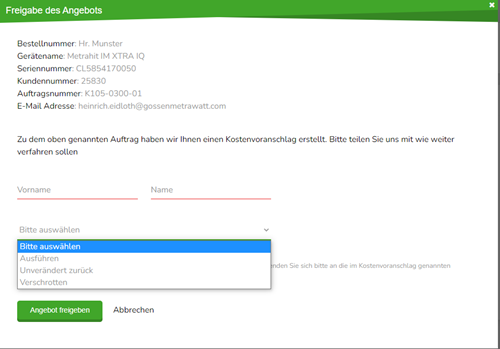
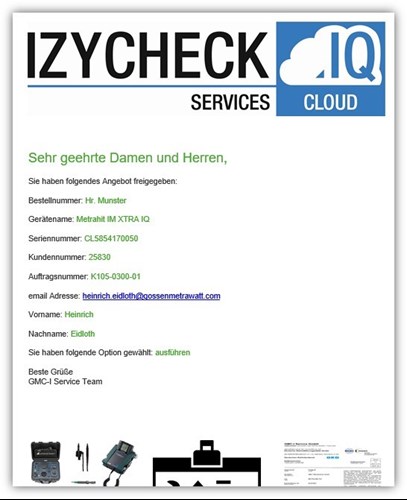
Um stets auf die aktuellen Informationsstände und Ansichten zugreifen zu können empfehlen wir, den Browsercache (Zwischenspeicher) in regelmäßigen Abständen zu löschen bzw. das automatische Löschen beim Beenden des Browsers zu aktivieren. Wie Sie dies einfach und schnell umsetzen erfahren Sie hier:
ZWISCHENDURCH LÖSCHEN
Für Firefox:
Einstellungen -> Datenschutz & Sicherheit -> Cookies und Website-Daten
Über "Daten entfernen... " kann ausgewählt werden, was gelöscht werden soll
Einstellungen -> Datenschutz und Sicherheit -> Chronik
Über "Chronik löschen... " können die Details und der Zeitraum festgelegt werden
Für Chromium/Chrome
Einstellungen -> Datenschutz und Sicherheit -> Browserdaten löschen
Hier könne die einzelnen Details und der Zeitraum festgelegt werden
Für MS Edge:
Einstellungen -> Datenschutz, Suche und Dienste -> Browserdaten löschen -> Browserdaten jetzt löschen
Unter "Zu löschende Elemente auswählen" können die Details festgelegt werden
LÖSCHEN BEIM BEENDEN
Für Firefox:
Einstellungen -> Datenschutz & Sicherheit -> Cookies und Website-Daten
"Cookies und Website-Daten beim Beenden von Firefox löschen" anwählen
Einstellungen -> Datenschutz & Sicherheit -> Chronik
"Die Chronik löschen, wenn Firefox geschlossen wird" anwählen
Details können über den Button "Einstellungen" neben "Die Chronik löschen..." ausgewählt werden
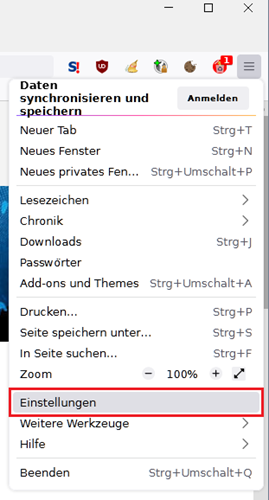
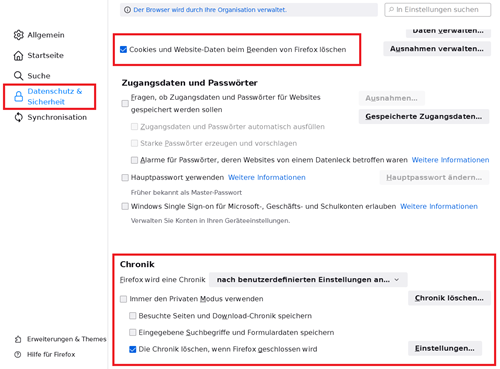
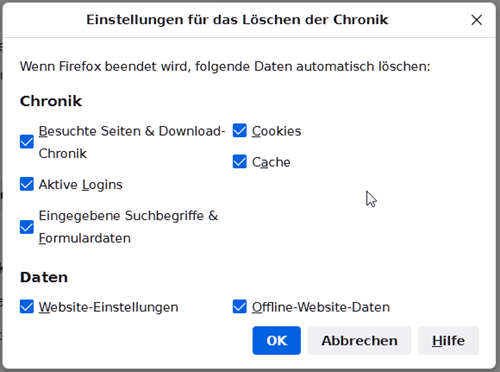
Für Chromium / Chrome:
Einstellungen -> Datenschutz und Sicherheit -> Cookies und andere Websitedaten
"Cookies und Websitedaten beim Beenden von Chrome / Chromium löschen" anwählen
Details können über "Datenschutz und Sicherheit ->Browserdaten löschen" eingestellt werden
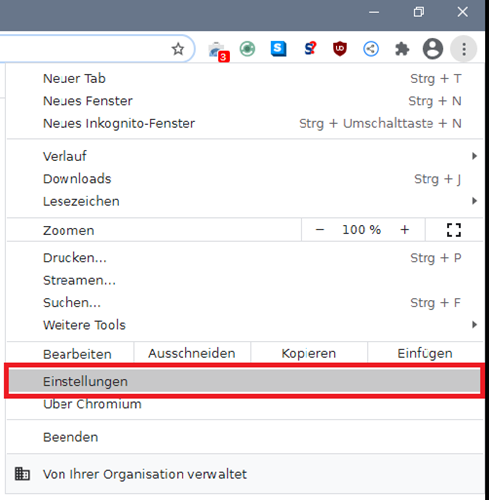
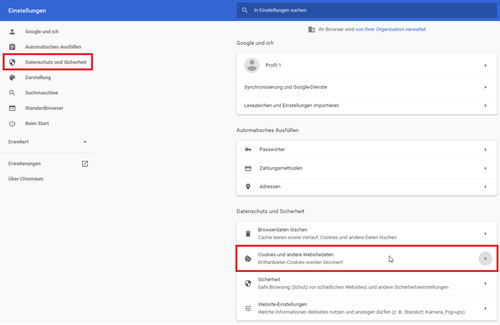
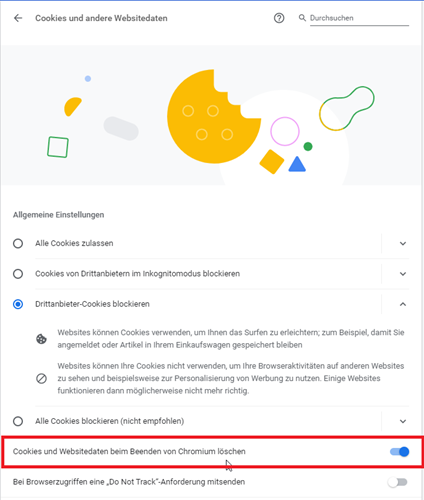
Für MS Edge:
Einstellungen -> Datenschutz, Suche und Dienste -> Browserdaten löschen
Unter "Wählen Sie aus, was beim Schließen des ... " können die Details festgelegt werden
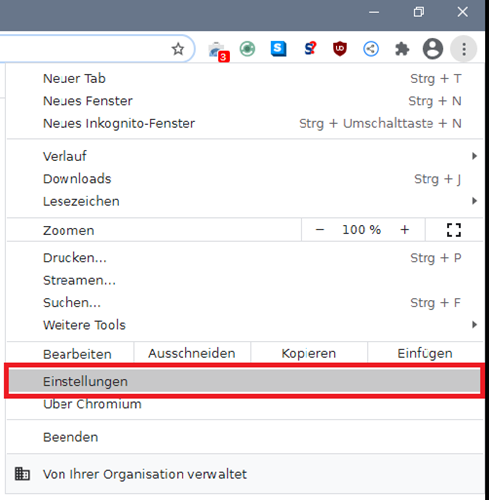
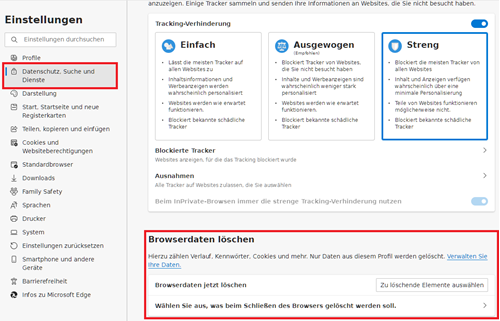
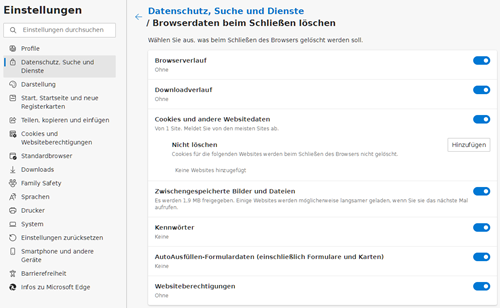
Nach dem einscannen werden Sie automatisch auf den Server unseres self-service Portals IZYCHECK.IQ geleitet, wo das Dokument zur sicheren Ansicht bzw. zum Download für Sie bereitsteht.
Zum einscannen des QR-Codes kann i.d.R. die Kamerafunktion verwendet werden. Bei älteren Smartphone-Modellen könnte die Verwendung einer QR-Code-Scan-App nötig sein. Zum öffnen von pdf-Dokumenten könnte es ebenfalls sein, dass eine App wie bspw. der Acrobat Reader, benötigt wird.
Je nach verwendetem Browser und Betriebssystems, kann die Anzeige bzw. der Download des Dokuments unterschiedlich ablaufen:
Von einer sofortigen, direkten Anzeige des Kalibrierscheins im Browser, dem Erscheinen einer pop-up Benachrichtigung, um die Datei anzuzeigen bzw. zu downloaden, bis hin zum automatischen, kommentarlosen Download und der Ablage in einen internen Ordner wie bspw.“Dateien (iOS) oder „Eigene Dateien“ / „Dateimanager“ (Android) gefolgt von „Downloads“ oder „Dokumente“.
Beispielhaft könnte der Download-Vorgang auf Ihrem Smartphone wie folgt aussehen:
1. Einscannen des QR-Codes
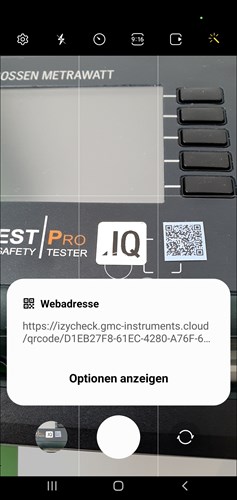

2. Mögliche pop-up Benachrichtigung bei Download
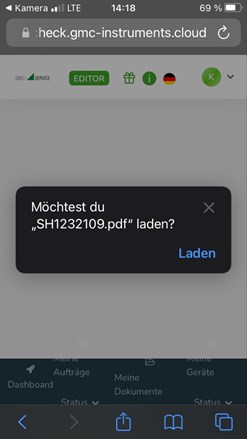
3. "Eigene Dateien", "Dateimanager" oder "Dateien" öffnen
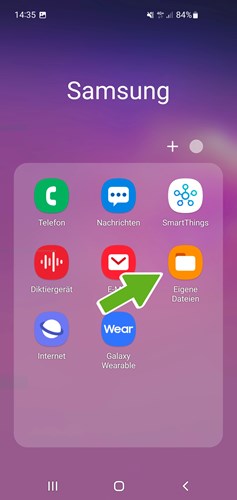
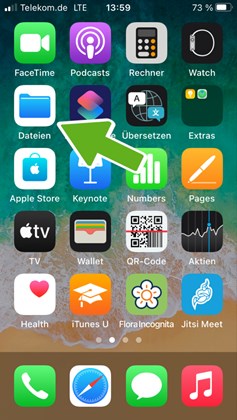
4. "Downloads" oder "Dokumente" öffnen
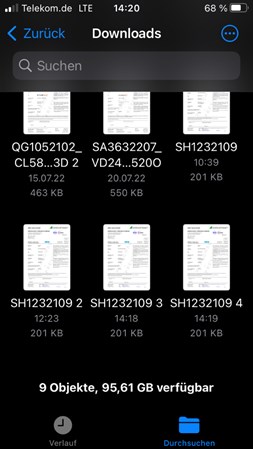
GMC-I Service GmbH
Beuthener Straße 41
D-90471 Nürnberg
Tel.: +49 911 817718-0
Fax: +49 911 817718-253
Mo-Do 8:00 - 16:30 Uhr
Fr 8:00 - 13:00 Uhr
Ihre Frage oder das relevante Thema sind noch nicht abgebildet?
Dann schreiben Sie uns gerne oder nutzen Sie unser Kontaktformular.
GMC-I Service GmbH
Telefon:+49 911 817718 - 0